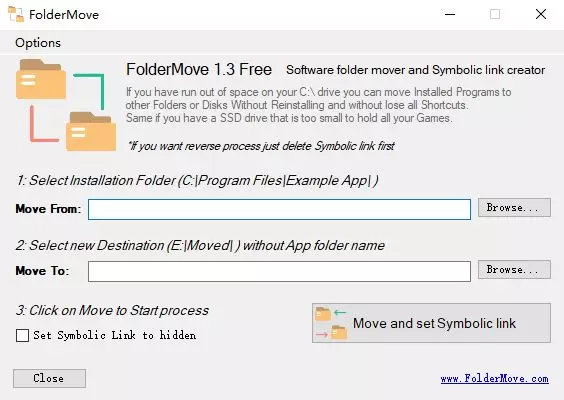
如今呐,电脑虽说都是上T硬盘,可不少小伙伴的电脑依然还是分区,有的C盘分了几十个G,有时候就会遇到空间不够的情况。
有的小伙伴C盘空间分的比较多,不过像小编C盘200多个G的空间,都快满了。因为平时小编就比较懒,喜欢默认安装C盘。如今的软件或者游戏,有的动辄几十G甚至几百G,靠垃圾清理,简直无能为力。
所以,今天说的这个软件有些意思,软件可以移动C盘的大软件文件夹到别的盘符,而不影响软件运行,原理应该就是软连接,这样空间就节省下来了,操作也异常简单。
「软件概览」
软件名字叫做:FolderMove,软件免费,操作简单,如下主界面,虽说是英文,但也没多少东西,一看就懂。
▼
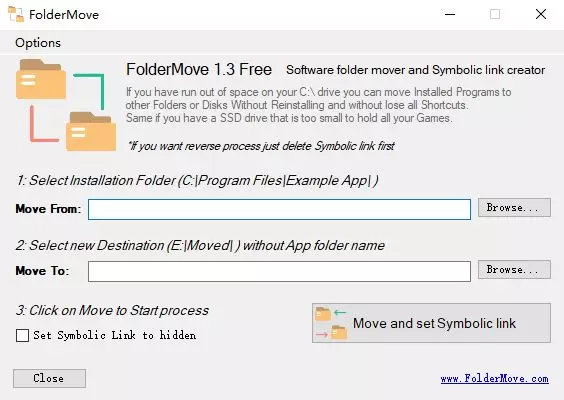
「深度体验」
做下简单的翻译哈,软件的介绍英文大意是:如果你的C盘空间快没了,你可以将C盘里的大文件夹移动到别的磁盘,无需卸载。对于容量小的SSD装大型游戏也可以将占用空间大的文件夹移动到机械硬盘上。
如果你恢复之前的状态,先删除C盘的快捷方式,然后移动别的磁盘文件到C盘即可。
▼
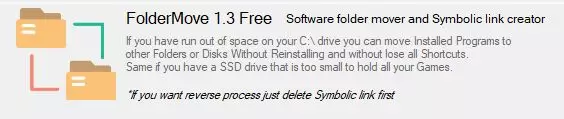
如下,第一个框选择C盘的目录,第二个框选择最终目录,然后点击右下角按钮即可搞定。
▼
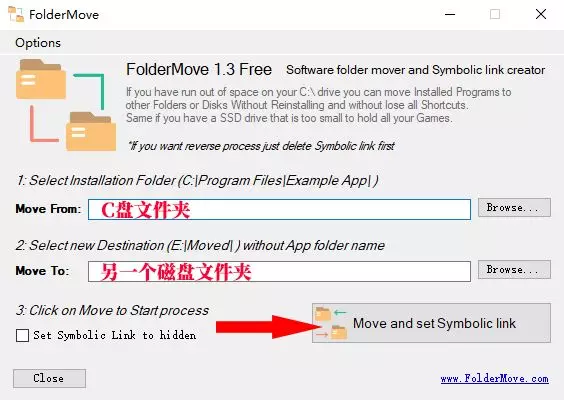
「小结」
总之,这款软件简单粗暴,操作省心省力,有需求的可以试试啦。




